画面で見るマニュアル

U3-IP2 シリーズ
スマートフォン・タブレット用USBメモリー


スマートフォン・タブレット用USBメモリー


| 対応機種 | ・USBポート Standard A コネクターを搭載したWindowsパソコン、Mac ・Lightningコネクターを搭載したiPhone、iPad、iPod ・USBホスト機能対応のAndroidスマートフォン、タブレット |
|---|---|
| インターフェイス | USB 3.0 / USB 2.0 / Lightning |
| 対応OS※ | ・iOS ・Android ・macOS 10.12 / OS X 10.7~10.11 ・Windows 10 / 8.1 / 8 / 7 |
| 外形寸法(キャップ装着時) | 約24(W)× 75(D)× 8.1(H)mm (アダプター取り外し時:約24(W)× 56(D)× 8.1(H)mm) |
| 質量 | 約15g(アダプター取り外し時:約11g) |
iPhone・iPadの場合[App Store]をタップ
Android端末の場合[Google Play]をタップ
「JSバックアップ for I-O DATA」を検索し、画面の指示にしたがってインストールする
次に、本製品をつなぐ/外すをご覧ください。
Lightningコネクター側をつなぐ

本製品をつなぐ際は、本体をねじるなど大きな力を加えないでください。
コネクター部分が曲がり、故障の原因になります。
本製品のLightningコネクターとUSB Standard Aコネクター/USB micro Bコネクターを同時につなげないでください。
アプリ「JSバックアップ for I-O DATA」を開く
次に、アプリを使うをご覧ください。
USB Micro Bコネクター側をつなぎます。
※USB Micro Bアダプターを取り外している場合は、取り付けます。

本製品をつなぐ際は、本体をねじるなど大きな力を加えないでください。
コネクター部分が曲がり、故障の原因になります。
本製品のLightningコネクターとUSB Standard Aコネクター/USB micro Bコネクターを同時につなげないでください。
アプリ「JSバックアップ for I-O DATA」を開く
次に、アプリを使うをご覧ください。
アプリ「JSバックアップ for I-O DATA」を終了する
本製品を取り外す
アプリの使用方法はヘルプをご覧ください。
USB Standard Aコネクター側をつなぎます。
※USB Micro Bアダプターを取り外します。

本製品をつなぐ際は、本体をねじるなど大きな力を加えないでください。
コネクター部分が曲がり、故障の原因になります。
本製品のLightningコネクターとUSB Standard Aコネクター/USB micro Bコネクターを同時につなげないでください。
画面右下のタスクトレイにある または
または をクリック
をクリック
※アイコンは、Windowsのバージョンにより異なります。
※アイコンが無い場合は、手順2へお進みください。

 または
または をクリック
をクリック
※アイコンは、Windowsのバージョンにより異なります。

表示された[I-O DATA U3-IP2の取り出し]をクリック
メッセージを確認し、本製品を取り外す
本製品のアイコンをごみ箱に捨てる

メッセージを確認し、本製品を取り外す
パソコンから取り外す際に、「デバイスは使用中です」と表示されたを参照ください。
本製品をパソコンにつなぐ
[コンピューター]を開く

本製品を開く

コピーするデータを選ぶ
①コピーするファイル(またはフォルダー)を右クリック
②表示されるメニューから[コピー]をクリック

保存先のフォルダーを開く

データをコピー(貼り付け)する
①枠内の空白部分を右クリック
②表示されるメニューから[貼り付け]をクリック

※パソコンから本製品にコピーする場合は、逆側にコピー(貼り付け)します。
コピー先のフォルダーを開く

本製品をパソコンにつなぐ
本製品のアイコンをダブルクリックして開く

[option]キーを押しながら、データをドラッグ&ドロップする
⇒データがコピー(複製)されます。
※パソコンから本製品にコピーする場合は、逆側にドラッグ&ドロップします。

Windowsパソコンで使用中に、本製品のアイコンが表示されない
パソコンから取り外す際に、「デバイスは使用中です」と表示された
「FAT32」(出荷時)のフォーマット形式のみ、認識できます。
本製品をパソコンなどで「exFAT」や「NTFS」にフォーマットした場合、認識されません。
パソコンなどで「FAT32」に再フォーマットしてください。

▼ Windows 10/8の場合:
画面左下を右クリックし、[デバイスマネージャー]をクリック
▼ Windows 7の場合:
[スタート]→[コントロールパネル]→[ハードウェアとサウンド]→[デバイスマネージャー]の順にクリック
Finder の環境設定を確認してください。
[Finder]→[環境設定]をクリック

[外部ディスク]にチェック

使用しているソフトウェアをすべて終了してから、取り外してください。
それでも取り外せない場合は、パソコンの電源を切ってから取り外してください。
▼警告および注意事項
| この表示の注意事項を守らないと、死亡または重傷を負うことがあります。 | |
| この表示の注意事項を守らないと、けがをしたり周辺の物品に損害を与えたりすることがあります。 |
▼絵記号の意味
| 禁止 | |
| 指示を守る |
| 本製品を修理・改造・分解しない 火災や感電、破裂、やけど、動作不良の原因になります。 |
|
| 本製品をぬらしたり、水気の多い場所で使わない 水や洗剤などが本製品にかかると、隙間から浸み込み、火災・感電の原因になります。 |
|
| 本製品を乳幼児の手の届くところに置かない 火災や感電、破裂、やけど、動作不良の原因になります。 |
|
| 煙がでたり、変なにおいや音がしたら、すぐに使うのを止める そのまま使うと火災・感電の原因になります。 |
|
| 故障や異常のまま、つながない 本製品に故障や異常がある場合は、必ずつないでいる機器から取り外してください。そのまま使うと、火災・感電・故障の原因になります。 |
|
| 接続するコネクターを間違えないようにする 接続するコネクターを間違えると、コネクターから発煙したり火災の原因になります。 |
| 本製品を踏まない 破損し、けがの原因になります。特に、小さなお子様にはご注意ください。 |
本製品に保存されたデータを守るために、別の記憶媒体(HDD・BD・DVD など) にデータの複製を作成することです。(データを移動させることは「バックアップ」ではありません。同じデータが2か所にあることを「バックアップ」と言います)
万一、故障や人為的なミスなどで、一方のデータが失われても、残った方のデータを使えますので安心です。不測の事態に備えるために、必ずバックアップをおこなってください。

本製品の修理対応、電話やメール等によるサポート対応、ソフトウェアのアップデート対応、本製品がサーバー等のサービスを利用する場合、そのサービスについては、弊社が本製品の生産を完了してから5年間を目途に終了とさせていただきます。ただし状況により、5年以前に各対応を終了する場合があります。
個人情報は、株式会社アイ・オー・データ機器のプライバシーポリシー(http://www.iodata.jp/privacy.htm)に基づき、適切な管理と運用をおこないます。
お問い合わせいただく前に、以下をご確認ください
 それでも解決できない場合は、サポートセンターへ
それでも解決できない場合は、サポートセンターへ本製品が正常に動かなくなった場合は、
以下を梱包し、修理センターへお送りください

弊社製ソフトウェア「DiskRefresher3 シリーズ」(別売)を使えば、本製品内のデータを完全に消去し、復旧できないようにできます。
詳しくは弊社ホームページをご覧ください。
本マニュアルをお手元でご覧になるための方法をご案内します。
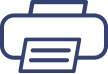 全ページプリント(PCのみ)
全ページプリント(PCのみ)上のボタンをクリックすると、本マニュアル全体をWebブラウザーのプリント機能で印刷できます。
ただし項目が多いマニュアルはページ数が多くなり、全体の印刷には向きません。
プリントしたいページを開き、そのページだけをWebブラウザーのプリント機能で印刷することをおすすめします。
※ マニュアルの内容量によっては、印刷が始まるまで数分掛かることがあります。
※[全ページプリント]ボタンは、スマホ・タブレットではお使いになれません。
本マニュアルで使用しているソフトウェアライセンス情報やGoogle アナリティクス4の利用については、こちらをご覧ください。
このページはお役に立ちましたか?